Excel에서 가로 목록을 세로 목록으로 변환하는 방법은 무엇입니까?
가로로 구성된 데이터 행이 있고, 특정 상황에서 이 가로 목록을 세로 목록(열)으로 변환해야 한다고 가정해 봅시다. 하나씩 수동으로 입력할 수도 있지만, 이는 매우 시간이 많이 소요됩니다. 이 튜토리얼에서는 Excel에서 가로 목록을 세로 목록으로 빠르게 변환하는 방법에 대해 설명합니다.
Kutools for Excel을 사용하여 가로 목록과 세로 목록 간에 빠르게 변환하기 ![]()
Paste Special을 사용하여 가로를 세로로 변환
수식을 사용하여 가로를 세로로 변환
여기에서는 Excel에서 가로 목록을 세로 목록으로 변환하는 데 도움이 되는 수식을 소개합니다.
빈 셀을 선택하고 =INDEX(A$1:L$1,ROWS(M$1:M1)) 수식을 입력한 다음 Enter 키를 누릅니다. 그런 다음 잘못된 값이 나타날 때까지 채우기 핸들을 아래로 드래그합니다. 스크린샷 보기:
팁: 위의 수식에서 A1:L1은 가로 목록이고 M1은 수식을 사용하는 셀입니다.
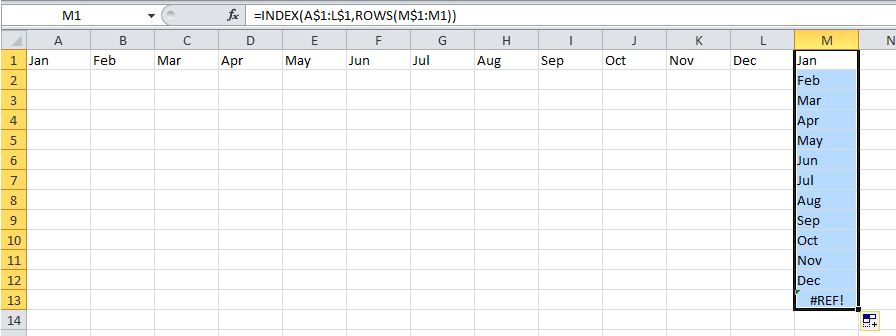
Kutools for Excel을 사용하여 가로 목록과 세로 목록 간에 빠르게 변환하기
Kutools for Excel은 Excel 사용자를 위한 유용한 도구이며, Transpose Range 기능을 통해 행을 열로 변환하거나 여러 행을 열로, 열을 행으로 변환할 수 있습니다.
Kutools for Excel 설치 후에는 다음과 같이 하세요:
1. 가로 목록을 선택하고 Kutools > 범위 > 범위 변환을 클릭합니다. 스크린샷 보기:
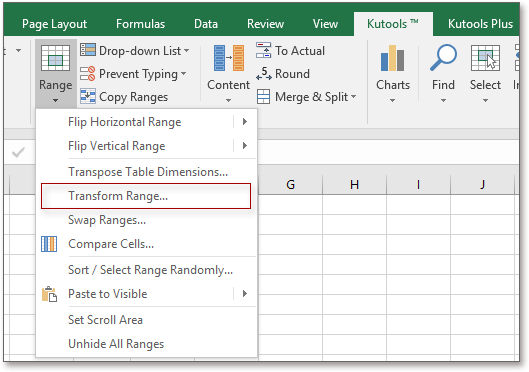
2. 팝업 대화상자에서 확인란을 체크합니다. 범위를 단일 열로 변환을 클릭합니다. 확인을 클릭하면 결과를 출력할 셀을 선택할 수 있는 대화상자가 나타납니다. 스크린샷 보기: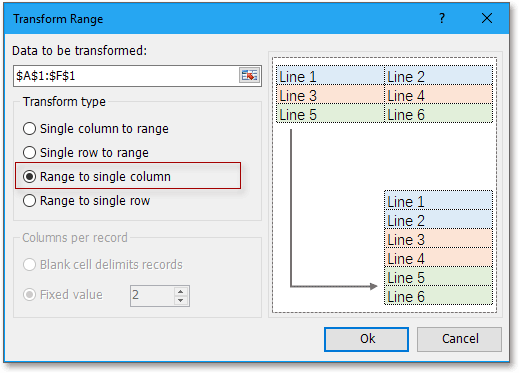
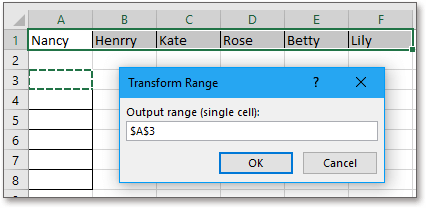
3. 클릭하세요 확인. 이제 가로 목록이 열 목록으로 변환되었습니다.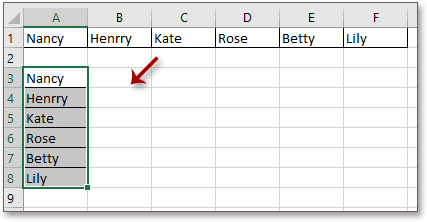
Kutools for Excel의 Transform Range를 사용하면 고정 값이나 빈 셀 구분 기호를 기준으로 단일 열 또는 행을 전치하거나, 셀 범위를 단일 행 또는 열로 변환할 수 있습니다. 스크린샷 보기:
| 고정된 셀 개수로 단일 열을 셀 범위로 변환 |
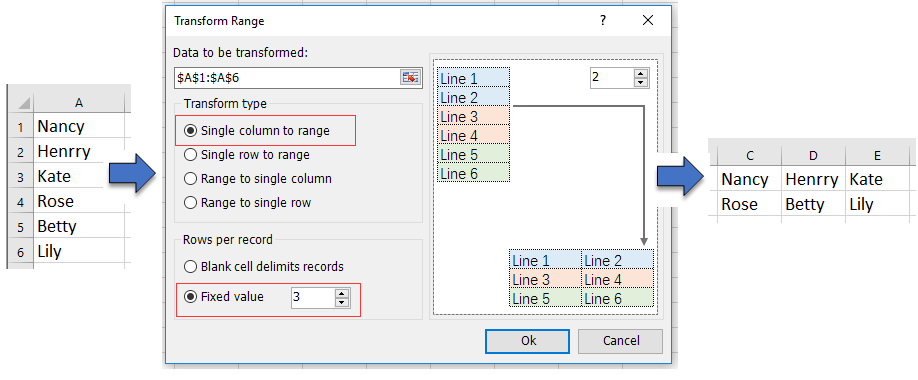 |
| 빈 셀 구분 기호로 단일 열을 셀 범위로 변환 |
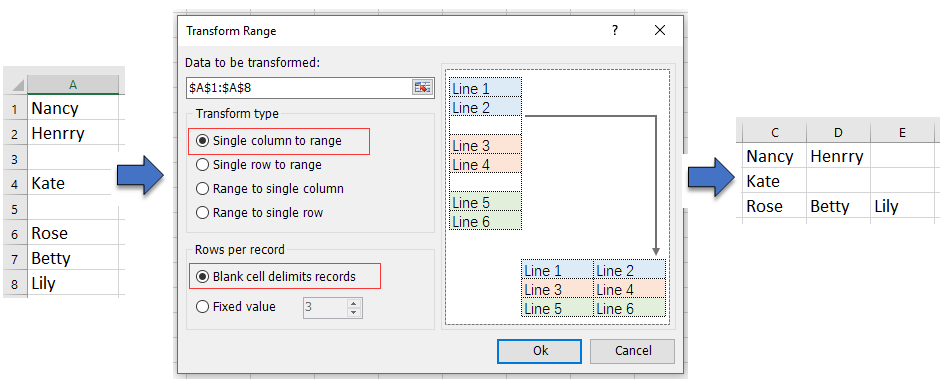 |
| 셀 범위를 단일 열로 변환 |
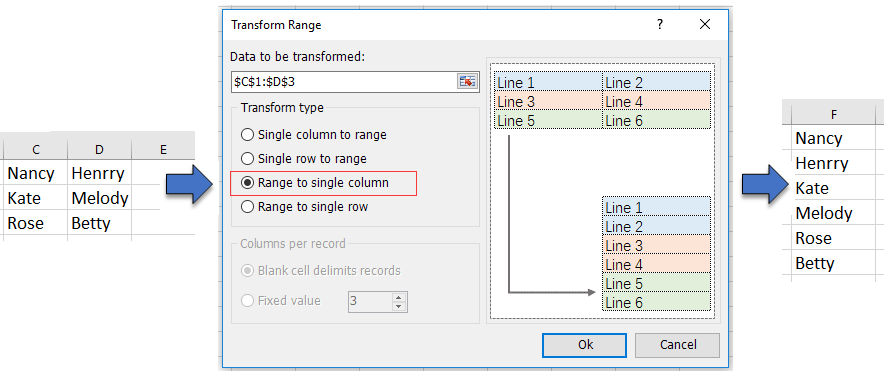 |
Paste Special을 사용하여 가로를 세로로 변환
Excel에서 Paste Special 기능을 사용하여 가로 목록을 세로 목록으로 변환할 수 있습니다.
1. 행 데이터를 선택하고 Ctrl + C를 눌러 복사합니다. 스크린샷 보기:

2. 결과를 출력할 셀을 클릭하고 마우스 오른쪽 버튼을 클릭하여 컨텍스트 메뉴를 엽니다. Excel 2010 및 2013에서 'Paste Special > 전치'를 클릭합니다. 스크린샷 보기:
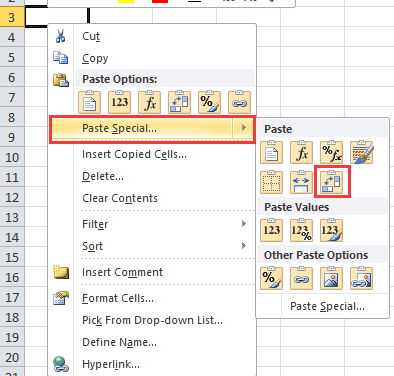
Excel 2007에서는 컨텍스트 메뉴에서 'Paste Special'을 선택하면 'Paste Special' 대화상자가 열립니다. 대화상자에서 'All' 옵션과 'Transpose' 옵션을 선택하고 'OK' 버튼을 클릭합니다.

이제 행 데이터가 열 데이터로 전치되었습니다.
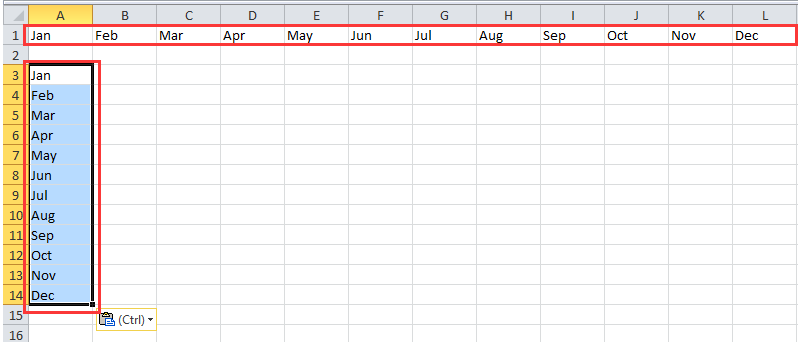
최고의 오피스 생산성 도구
| 🤖 | Kutools AI 도우미: 데이터 분석에 혁신을 가져옵니다. 방법: 지능형 실행 | 코드 생성 | 사용자 정의 수식 생성 | 데이터 분석 및 차트 생성 | Kutools Functions 호출… |
| 인기 기능: 중복 찾기, 강조 또는 중복 표시 | 빈 행 삭제 | 데이터 손실 없이 열 또는 셀 병합 | 반올림(수식 없이) ... | |
| 슈퍼 LOOKUP: 다중 조건 VLOOKUP | 다중 값 VLOOKUP | 다중 시트 조회 | 퍼지 매치 .... | |
| 고급 드롭다운 목록: 드롭다운 목록 빠르게 생성 | 종속 드롭다운 목록 | 다중 선택 드롭다운 목록 .... | |
| 열 관리자: 지정한 수의 열 추가 | 열 이동 | 숨겨진 열의 표시 상태 전환 | 범위 및 열 비교 ... | |
| 추천 기능: 그리드 포커스 | 디자인 보기 | 향상된 수식 표시줄 | 통합 문서 & 시트 관리자 | 자동 텍스트 라이브러리 | 날짜 선택기 | 데이터 병합 | 셀 암호화/해독 | 목록으로 이메일 보내기 | 슈퍼 필터 | 특수 필터(굵게/이탤릭/취소선 필터 등) ... | |
| 15대 주요 도구 세트: 12 가지 텍스트 도구(텍스트 추가, 특정 문자 삭제, ...) | 50+ 종류의 차트(간트 차트, ...) | 40+ 실용적 수식(생일을 기반으로 나이 계산, ...) | 19 가지 삽입 도구(QR 코드 삽입, 경로에서 그림 삽입, ...) | 12 가지 변환 도구(단어로 변환하기, 통화 변환, ...) | 7 가지 병합 & 분할 도구(고급 행 병합, 셀 분할, ...) | ... 등 다양 |
Kutools for Excel과 함께 엑셀 능력을 한 단계 끌어 올리고, 이전에 없던 효율성을 경험하세요. Kutools for Excel은300개 이상의 고급 기능으로 생산성을 높이고 저장 시간을 단축합니다. 가장 필요한 기능을 바로 확인하려면 여기를 클릭하세요...
Office Tab은 Office에 탭 인터페이스를 제공하여 작업을 더욱 간편하게 만듭니다
- Word, Excel, PowerPoint에서 탭 편집 및 읽기를 활성화합니다.
- 새 창 대신 같은 창의 새로운 탭에서 여러 파일을 열고 생성할 수 있습니다.
- 생산성이50% 증가하며, 매일 수백 번의 마우스 클릭을 줄여줍니다!
모든 Kutools 추가 기능. 한 번에 설치
Kutools for Office 제품군은 Excel, Word, Outlook, PowerPoint용 추가 기능과 Office Tab Pro를 한 번에 제공하여 Office 앱을 활용하는 팀에 최적입니다.
- 올인원 제품군 — Excel, Word, Outlook, PowerPoint 추가 기능 + Office Tab Pro
- 설치 한 번, 라이선스 한 번 — 몇 분 만에 손쉽게 설정(MSI 지원)
- 함께 사용할 때 더욱 효율적 — Office 앱 간 생산성 향상
- 30일 모든 기능 사용 가능 — 회원가입/카드 불필요
- 최고의 가성비 — 개별 추가 기능 구매 대비 절약